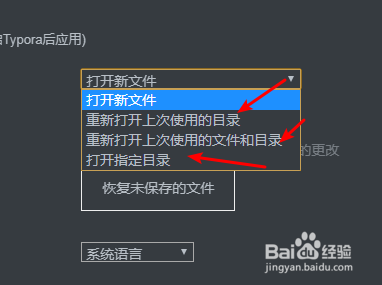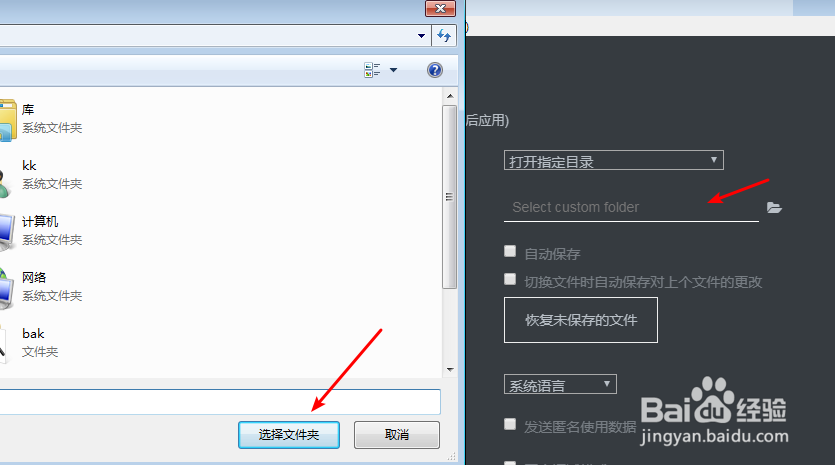1、如果版本比较旧,打开搜索引擎,搜索typora,选择如图所示的官网进入。选择最新版的进行下载和安装
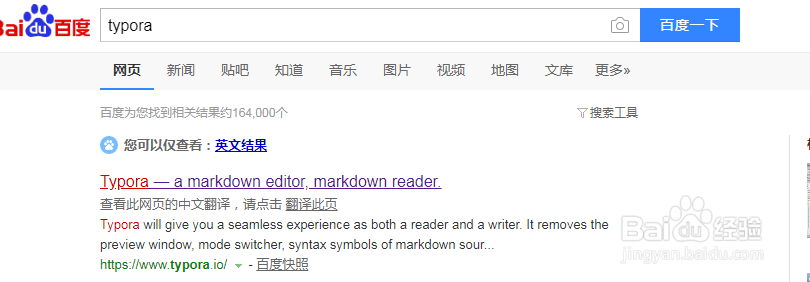
2、下载好软件安装包,进行安装,具体的安装操作就不详细介绍了,有需要的可以参考我之前写的百度经验

3、安装好typora好之后,我们使用鼠标左键双击打开桌面的应用图标,进入到typora的界面
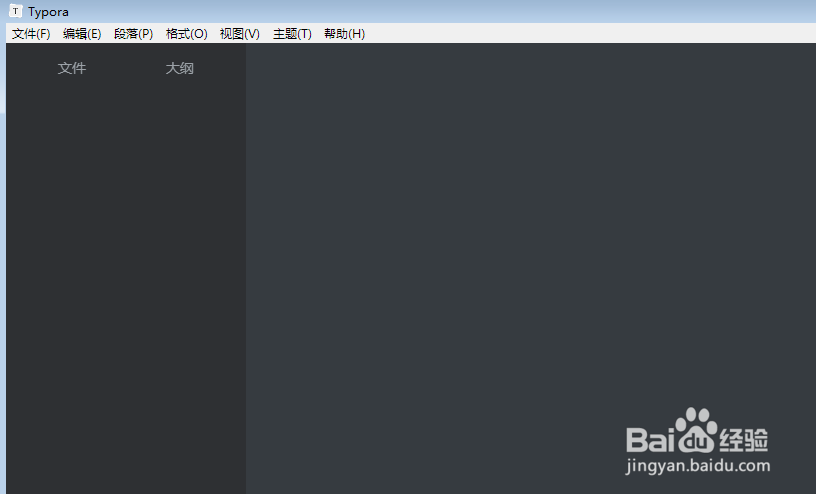
4、我们如图所示点击功能栏的文件选项,在弹出的的子菜单中点击偏好设置,然后进入到详细的软件设置界面
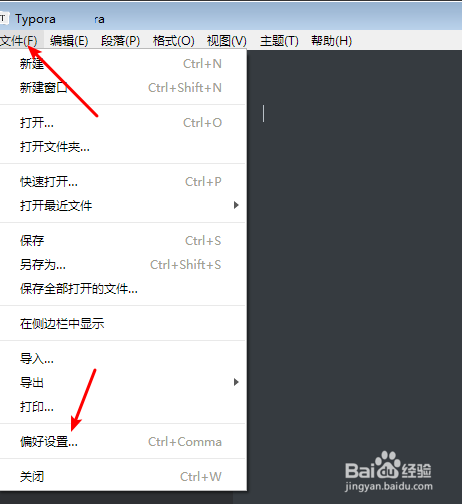
5、进入到详细的设置界面后,我们使用鼠标滚轮向下滑动,找到如图所示的,启动选项,在启动选项有个下拉菜单,就是我们需要进行设置的地方
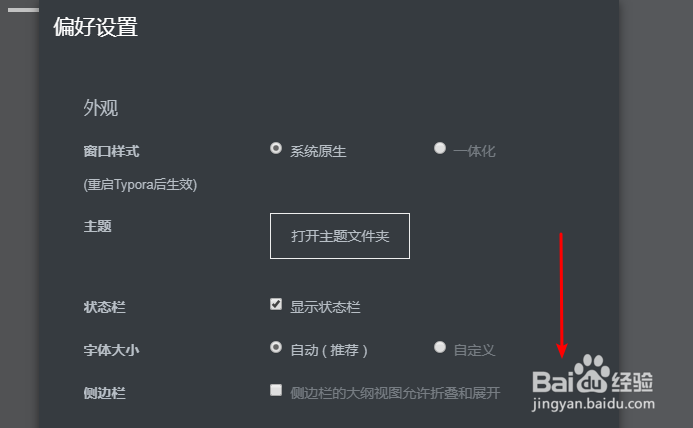
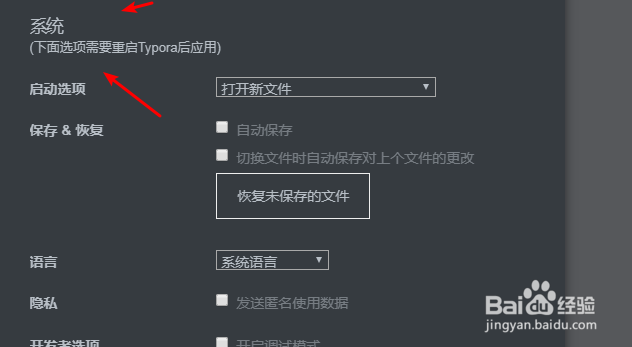
6、下拉此单有多个选项,可以龅歧仲半打开上次的文件或者文件夹,或者打开指定的文件家,我们点击打开指定的文件夹,然后可以在弹出的对话框中,选择需要设定的目录